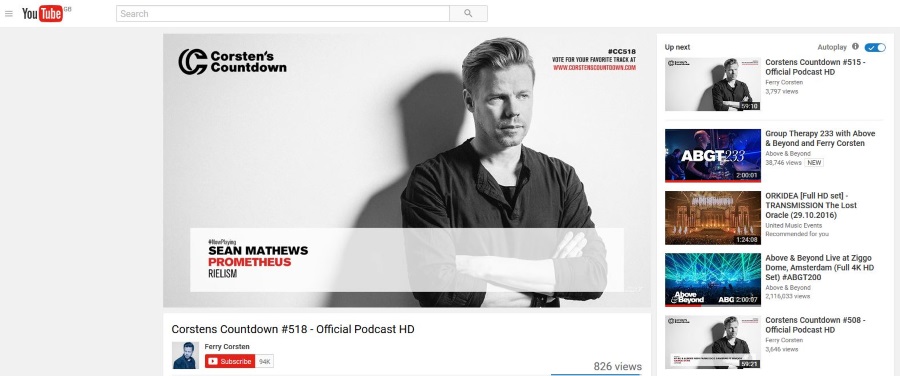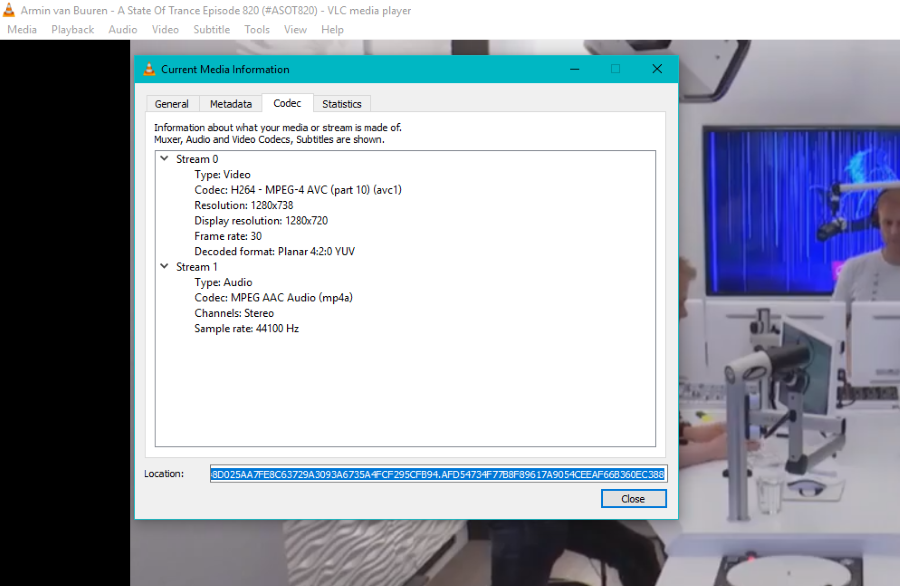
Мы, в TechJunkies, создали для вас собственный простой в использовании инструмент для скачивания видео с YouTube . Этот загрузчик видео будет работать на вашем Mac, Windows PC, iPhone или устройстве Android. Пожалуйста, TechJunkie’s YouTube Video Downloader.
Содержание
Мы покажем вам, как использовать этот инструмент и другие методы для загрузки и конвертирования видео YouTube в формат mp4.
Потоковое видео стало популярнее, чем когда-либо. Благодаря множеству онлайн-приложений для потокового вещания и передовым технологиям, просмотр наших любимых передач и фильмов еще никогда не был таким удобным. Однако недостатком этой новой возможности потокового вещания является зависимость от WiFi. Для беспрепятственного просмотра необходимо иметь надежное подключение к Интернету, что, очевидно, невозможно в поезде или метро. В таких ситуациях нам приходится полагаться на загруженные видео, которые мы можем смотреть в автономном режиме, чтобы развлечься. В этой статье мы расскажем вам, как скачать и конвертировать видео с YouTube в MP4.
Формат MP4 — это высококачественный видеоформат, который занимает мало места. Телепередача может быть загружена в формате HD и занимать всего 300 — 400 Мб. Полный фильм может быть от 800 Мб до 3,2 Гб в зависимости от качества и длины. Видео на YouTube сильно варьируется, но может составлять от 30-40 Мб для небольших видео до полной длины.
Сейчас YouTube (к счастью) оставил Flash-видео в пыли, большинство загружаемых видео должны по умолчанию использовать формат MP4. При загрузке видео на YouTube они автоматически кодируются в MP4, который используется по умолчанию. Все варианты, перечисленные в этом руководстве, загружаются в формате MP4, который вы можете использовать на любом устройстве по вашему выбору.
Если ваше устройство не воспроизводит файлы MP4 автоматически, а оно должно, просто скачайте копию VLC. Существуют версии для Windows, Mac, iOS и Android.
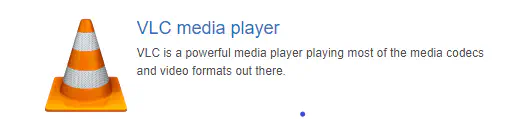
Как загрузить видео YouTube в Mp4
Есть три основных способа конвертировать видео YouTube в MP4. Это можно сделать с помощью:
приложений для загрузки и конвертации видео,
веб-сервисов для загрузки и конвертации видео и
расширений браузера для загрузки и конвертации видео.
Мы расскажем вам об этих способах загрузки и конвертации видео в следующих разделах.
Конвертация видео с YouTube в mp4 с помощью VLC Media Player
VLC Media Player — популярное приложение для работы с видео практически для всего, включая конвертацию видео из одного формата в другой. Он был разработан VideoLAN, некоммерческой организацией, которая создает бесплатные инструменты с открытым исходным кодом, такие как VLC Media Player и VideoLAN Movie Creator. Они также создают кроссплатформенные мультимедийные фреймворки и библиотеки для разработчиков.
VLC Media Player — это как швейцарский армейский нож для медиаплеера; таким образом, это очень полезный инструмент, который необходимо иметь в своем программном наборе инструментов. Это проигрыватель фильмов, базовый видеоредактор, конвертер и стример — все в одном!
Вот как использовать VLC для сохранения видео YouTube в формате Mp4:
- Сохраните URL YouTube видео, которое вы хотите скачать и конвертировать.
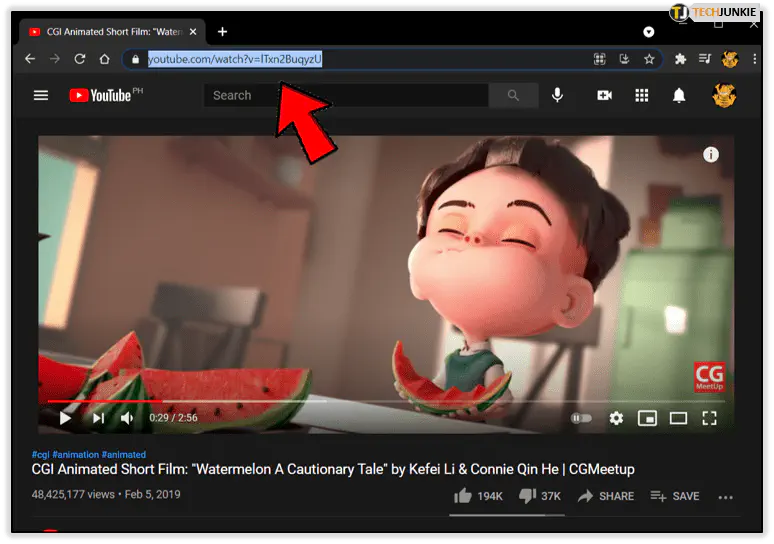
- Откройте VLC и выберите Media.
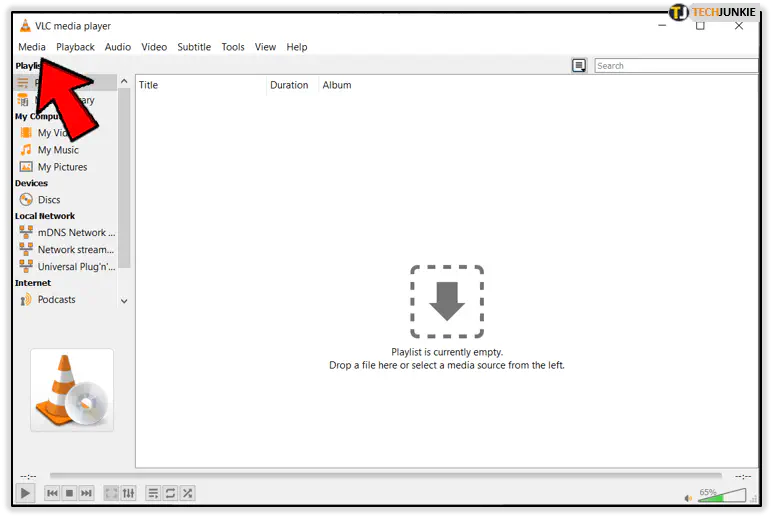
- Выберите Open Capture Device и выберите Network .
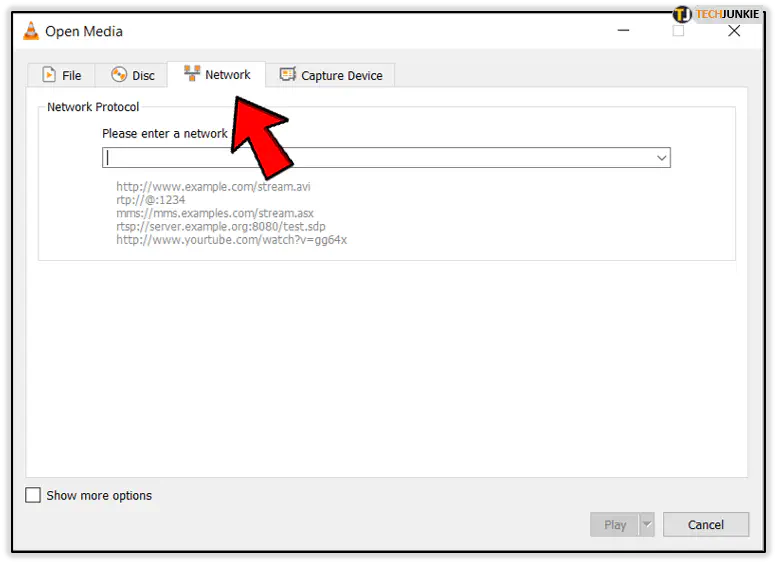
- Вставьте URL-адрес видео в поле Network URL и нажмите кнопку Play . Видео должно появиться в VLC.
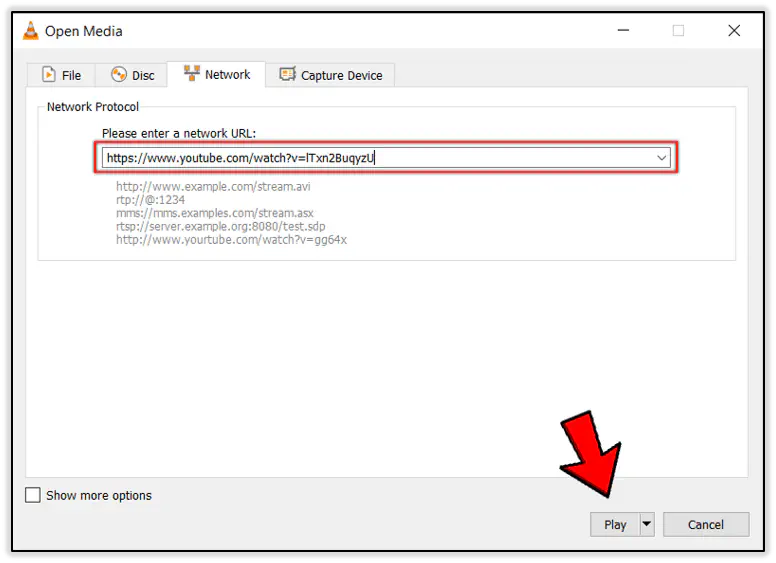
- Выберите Tools в меню, затем Codec information.
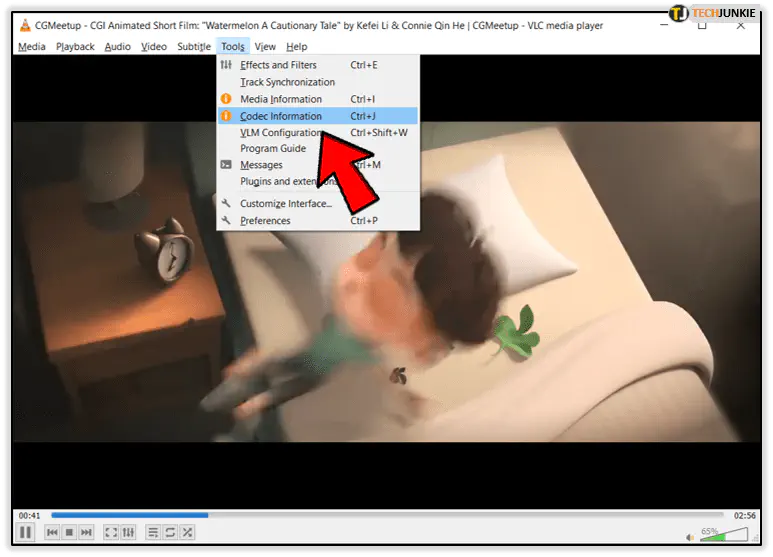
- Сохраните содержание поля Location и вставьте его в новую вкладку браузера. Видео должно появиться в браузере в немного другом формате.
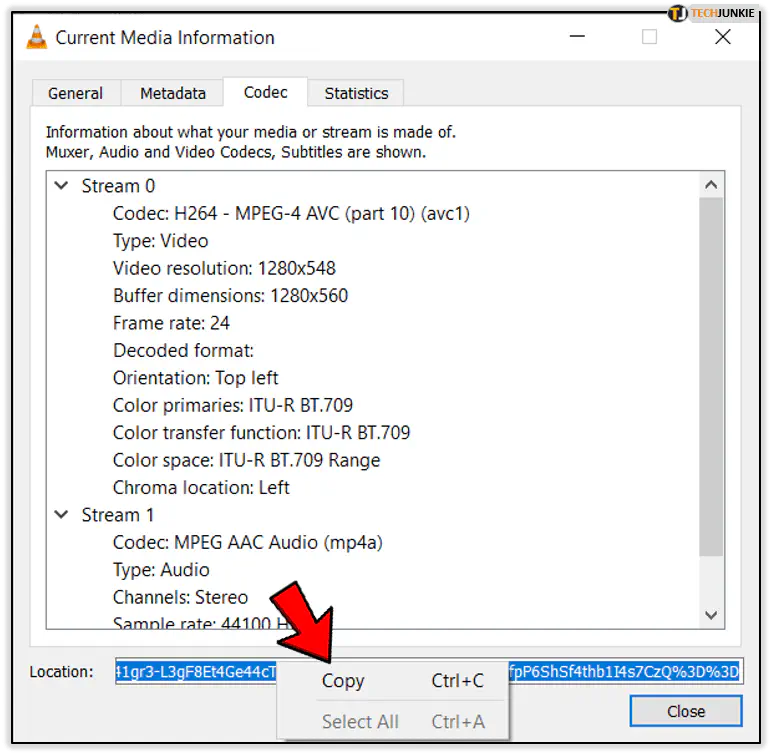
- Щелкните правой кнопкой мыши на видео и выберите Сохранить как.
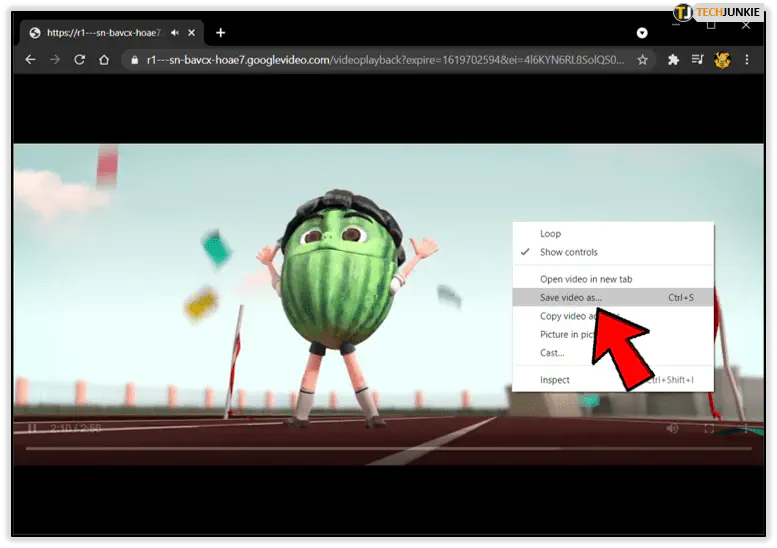
- Выберите MP4 в качестве формата и место для загрузки файла на ваш компьютер.
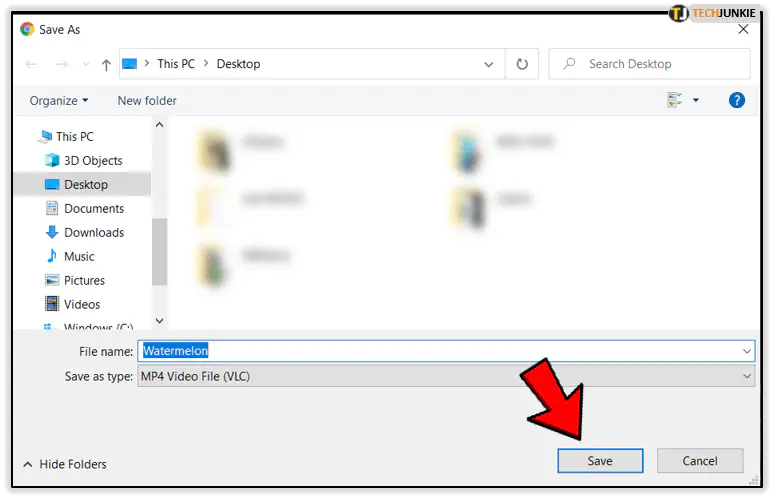
Этот процесс содержит несколько шагов, но он хорошо работает и не требует дополнительного программного обеспечения. Он также не требует расширения браузера или каких-либо потенциально опасных загрузок.
По этим причинам мы считаем, что использование VLC является самым простым и безопасным способом загрузки видео и конвертирования его в MP4.
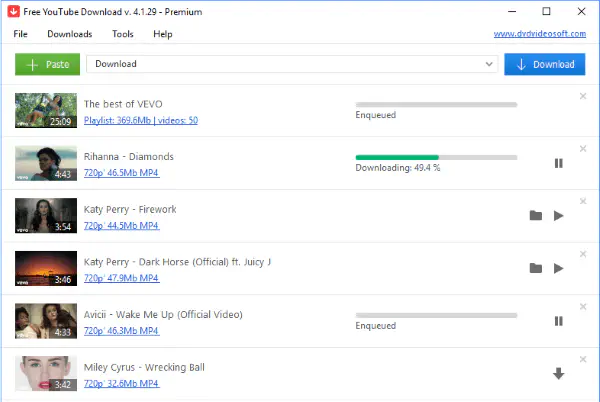
Free YouTube Download
Free YouTube Download — это бесплатное и кроссплатформенное приложение, которое работает для Windows, Mac и Android. Программа Free YouTube Download позволяет загружать и конвертировать видео с YouTube в формат MP4. Приложение легкое и быстрое и (насколько мы можем судить) не содержит вирусов и вредоносных программ из этого источника.
Интерфейс прост, просто добавьте URL-адрес видео в поле в верхней части, подождите, пока он заполнится, а затем нажмите кнопку Download. Free YouTube Download загрузит видео на ваш компьютер за несколько секунд.
Сама программа работает очень быстро, но время загрузки зависит от вашего соединения и размера файла.
Одним из удобных приемов Free YouTube Download является возможность создания очереди видео. Чтобы поставить видео в очередь, вставьте URL-адреса каждого видео в текстовый файл, наведите приложение на этот файл, и оно подхватит их все и начнет загрузку.
Если вам нужна альтернатива VLC, эта маленькая программа заслуживает внимания.
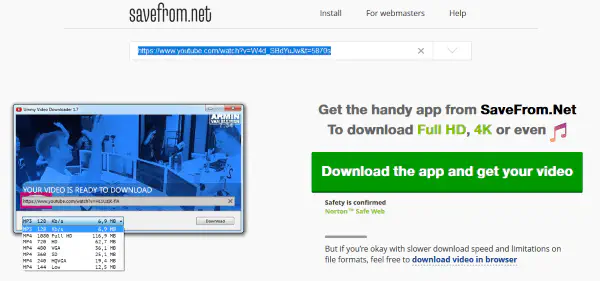
Savefrom.net для загрузки видео с YouTube
Savefrom.net — это веб-сервис, который позволяет загружать видео с YouTube непосредственно через сайт savefrom.net. Не нужно скачивать приложение или использовать расширение — все предельно просто. Это удобно, поскольку вы можете использовать его из веб-приложения Savefrom.net.
- Перейдите на Savefrom.net .
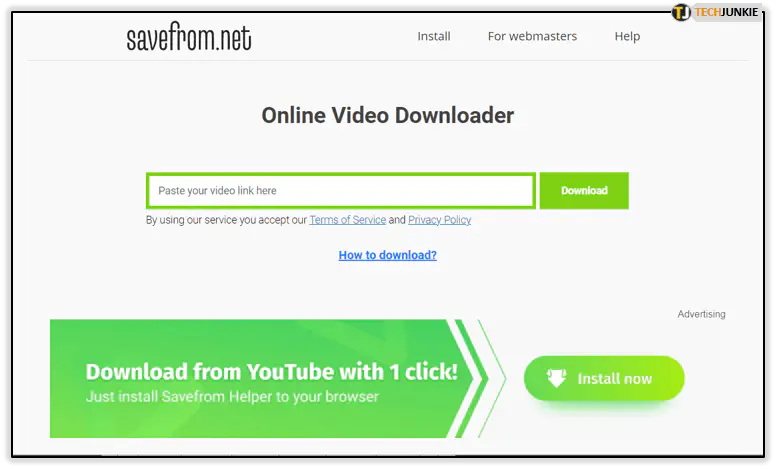
- Вставьте URL-адрес видео в поле и нажмите синюю кнопку.
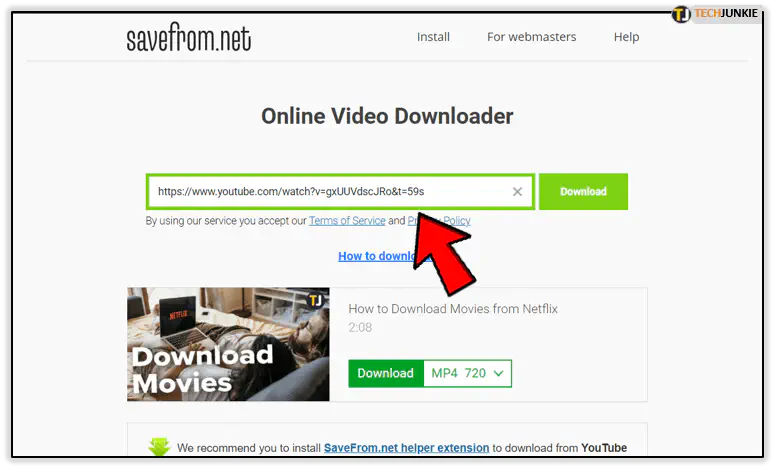
- На следующем экране выберите «скачать видео в браузере» и выберите качество.
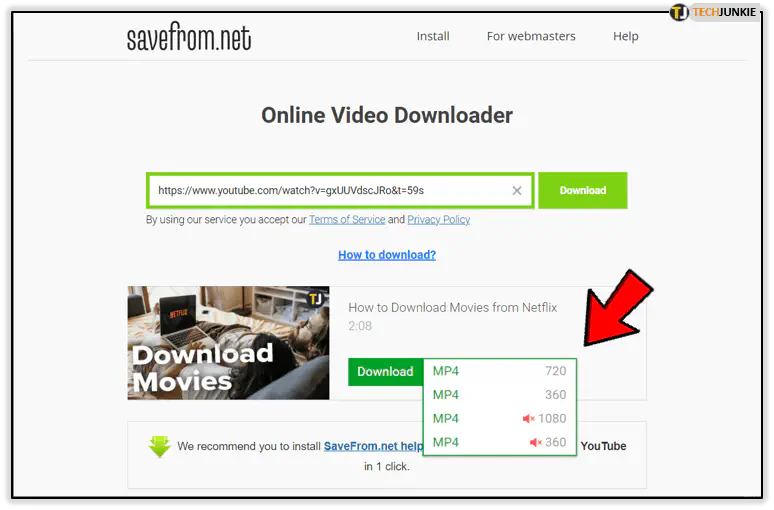
- Нажмите зеленую кнопку Download, чтобы начать загрузку.
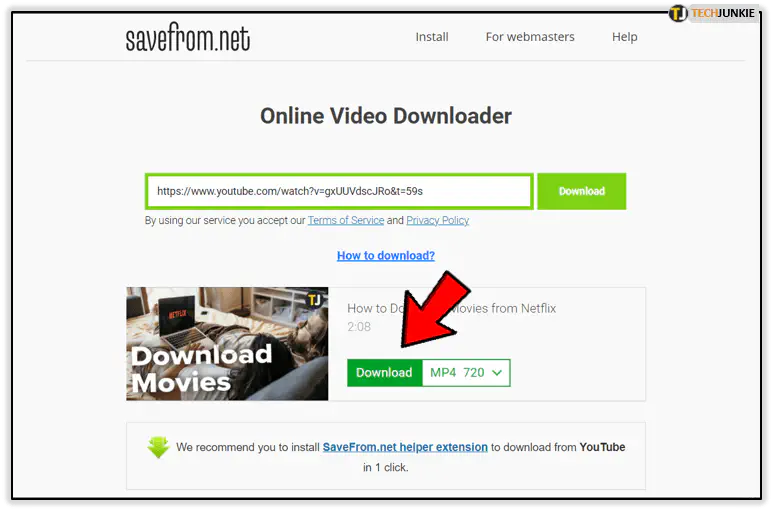
Сайт регулярно меняет оформление, но никогда не отходит далеко от этого основного процесса. Выбор «скачать видео в браузере» появился недавно, поэтому его может не быть, когда вы попробуете, но процесс достаточно прост, чтобы разобраться.
В настоящее время сайт продвигает загрузчик фильмов премиум-класса, но бесплатный аспект по-прежнему работает отлично. Вам просто нужно пройти дополнительный шаг, чтобы получить его.
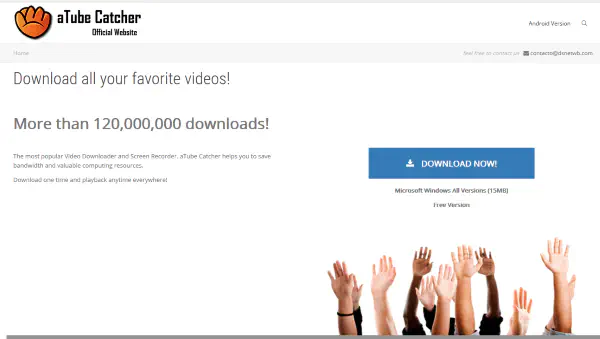
aTube Catcher
aTube Catcher — еще одно установленное приложение, но оно настолько быстро и просто в использовании, что заслуживает упоминания, хотя, похоже, работает только на Windows.
UI aTube Catcher красочный и интуитивно понятный в использовании. Установка программы невелика, но вам нужно быть внимательным при ее установке, поскольку в ней есть приложения, которые вы можете не устанавливать. Внимательно изучите свои опции при установке aTube Catcher, если вы не хотите новую панель инструментов браузера.
Помимо этого, приложение работает хорошо. Вы можете добавить URL видео, пакетную загрузку, конвертировать видео в MP4 и делать другие аккуратные трюки с aTube Catcher.
Запустите программу, и она проведет вас через то, что вы можете сделать и как это сделать. В качестве введения, многие производители программного обеспечения премиум-класса могли бы многому научиться у aTube Catcher. Он работает хорошо.
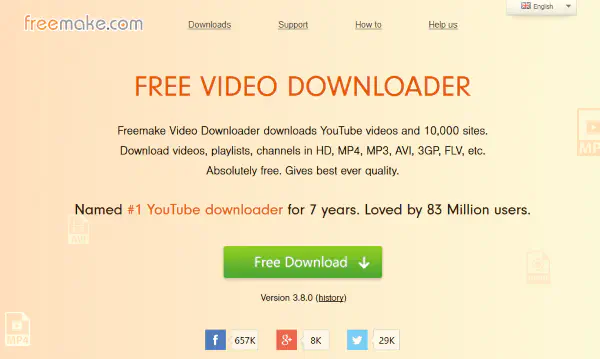
Freemake Video Downloader
Freemake Video Downloader — еще одно установленное приложение, на которое стоит обратить внимание. Оно поддерживает не только YouTube, но и множество других сайтов и может загружать видео в MP4 и ряде других форматов. Программа также проста в использовании и завершает загрузку быстро и эффективно.
Как и YouTube Catcher, программа установки содержит » экстры «, которых следует избегать, если вы не хотите получить новый антивирус и панель инструментов. Приложение также поддерживает рекламу, хотя ее легко игнорировать.
После преодоления этих препятствий основная программа работает просто и быстро. Две характеристики, которые нам нравятся.
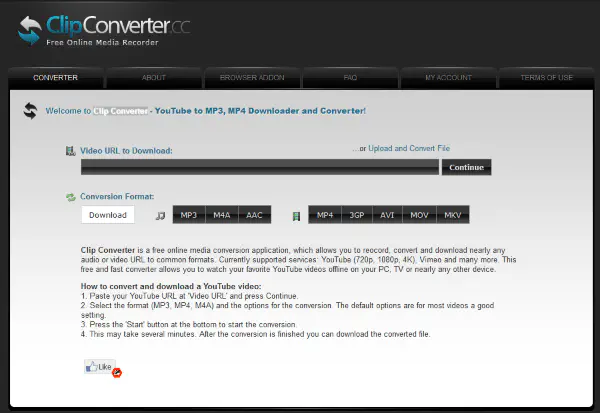
Clip Converter
Clip Converter — это веб-сайт, который делает всю работу за вас. Как и Savefrom.net, этот сайт берет URL-адрес видео с YouTube или другого видеосайта и загружает его в формате MP4. Он прост в использовании, относительно быстр и не требует установки. Сайт может немного подтормаживать в пиковые моменты, но в остальном им легко пользоваться.
В дополнение к YouTube (HD, 720p, 1080p, 4K), Clip Converter работает с Vimeo, Facebook Video и другими сервисами.
Просто добавьте URL видео в поле в центре и выберите формат. Нажмите кнопку Continue, чтобы все настроить, подтвердите требуемое качество и нажмите Start. Если инструкции меняются, Clip Converter публикует точные шаги прямо на своем сайте.
Загрузка начнется через пару секунд. Насколько я могу судить, загружается только видео и ничего больше, так что пока, по крайней мере, Clip Converter совершенно безопасен для использования.
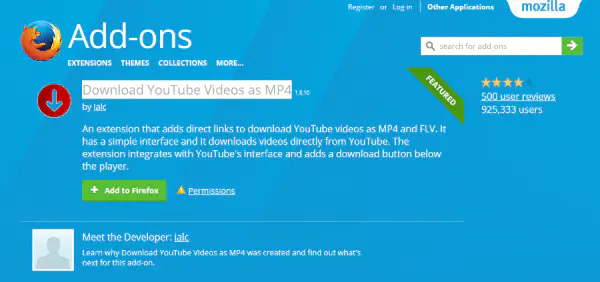
Download YouTube Videos as MP4
Download YouTube Videos as MP4 — это дополнение для Firefox, которое позаботится о загрузке за вас. Оно легко устанавливается в браузер и добавляет ссылки на скачивание к видео, когда вы переходите к ним. Разработчик утверждает, что дополнение не работает с новым пользовательским интерфейсом YouTube, но я обнаружил, что оно отлично работает, и оно должно отлично работать и у вас.
Когда вы находитесь на странице нужного вам видео, посмотрите на интерфейс обмена, расположенный под ним. Вы должны увидеть вкладку «Загрузить». Выберите ее, и появятся варианты качества. Выберите выбранный вариант, и загрузка начнется. Это действительно так просто.
А теперь давайте обратимся к слону в комнате. Законно ли скачивать и конвертировать видео с YouTube? Я приберег это до последнего, так как не хочу зарывать заголовок, но это то, что необходимо рассмотреть.
Законно ли скачивать и конвертировать видео с YouTube?
Короткий ответ — нет, это не законно в большинстве случаев, если у вас нет прямого разрешения создателя контента. Даже в этом случае скачивание противоречит Условиям обслуживания YouTube (ToS).
Он короткий, поэтому мы рекомендуем прочитать его полностью по ссылке выше, но вот важный раздел Условий обслуживания YouTube:
YouTube настоящим предоставляет вам разрешение на доступ и использование Сервиса в соответствии с настоящими Условиями обслуживания, при условии, что:
- Вы соглашаетесь не распространять на любом носителе любую часть Сервиса или Контента без предварительного письменного разрешения YouTube, за исключением случаев, когда YouTube предоставляет средства для такого распространения через функциональные возможности, предлагаемые Сервисом (например, встраиваемый проигрыватель).
- Вы соглашаетесь не изменять и не модифицировать любую часть Сервиса.
- Вы соглашаетесь не получать доступ к Контенту с помощью любых технологий или средств, кроме страниц воспроизведения видео самого Сервиса, встраиваемого проигрывателя или других явно разрешенных средств, которые YouTube может назначить.
- Вы соглашаетесь не использовать Сервис для любого из следующих коммерческих целей, если вы не получите предварительного письменного разрешения YouTube: * продажа доступа к Сервису; * продажа рекламы, спонсорства или рекламных акций, размещенных на Сервисе или в Контенте; или * продажа рекламы, спонсорства или рекламных акций на любой странице блога или веб-сайта с поддержкой рекламы, содержащего Контент, передаваемый через Сервис, за исключением случаев, когда другие материалы, не полученные от YouTube, появляются на той же странице и имеют достаточную ценность, чтобы быть основанием для такой продажи.
Так что если у вас нет разрешения от владельца контента и YouTube, вы нарушаете правила и, возможно, закон, загружая материал, поэтому, пожалуйста, соблюдайте Условия обслуживания YouTube (ToS).
Вот некоторые другие статьи TechJunkie, которые могут быть вам полезны:
Как конвертировать VOB-файл в MP4
Как вставить видео YouTube в Google Docs
Как использовать фильтры поиска YouTube
Итак, у вас есть несколько способов скачать и конвертировать видео YouTube в MP4. Есть ли у вас другие способы, которые вы хотели бы предложить? Что работает лучше всего из тех методов, которые вы использовали для конвертирования видео с YouTube в mp4? Расскажите нам об этом в комментариях ниже!
YouTube видео: Как загрузить и конвертировать видео с YouTube в MP4
Вопросы и ответы по теме: “Как загрузить и конвертировать видео с YouTube в MP4”
Как конвертировать видео в MP4 бесплатно?
6 бесплатных конвертеров видео для разных платформ1. Handbrake. Платформы: Windows, macOS, Linux. Входные форматы: M4V, MP4, MKV, H. 2. Avidemux. Платформы: Windows, macOS, Linux. 3. XMedia Recode. Платформы: Windows. 4. File Converter. Платформы: Windows. 5. Convertilla. Платформы: Windows. 6. Cloudconvert. Платформы: веб.
Как преобразовать видео в мр4?
Это можно сделать с помощью специальных программ для сжатия видео. Попробуйте Movavi Video Converter – просто задайте желаемый размер видео, и программа автоматически сократит битрейт до нужного уровня. Конвертировать видео на Mac можно с помощью специальной программы для конвертации, например Movavi Video Converter.